- Автор Jason Gerald [email protected].
- Public 2024-01-19 22:13.
- Соңғы өзгертілген 2025-01-23 12:24.
Бұл wikiHow сізге iTunes арқылы iPhone -да жеке қоңырау үнін құруды және орнатуды үйретеді. Құрылғыға қоңырау үні файлын қосқаннан кейін оны негізгі қоңырау үні немесе белгілі бір контакт үшін қоңырау үні ретінде орнатуға болады.
Қадам
3 бөліктің 1 бөлігі: рингтондар жасау
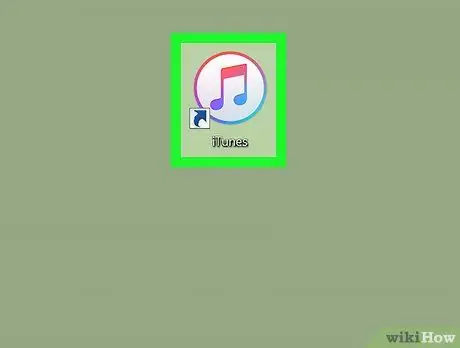
Қадам 1. iTunes ашыңыз
Бағдарлама белгішелері ақ фонда түрлі -түсті музыкалық ноталарға (♫) ұқсайды.
- Егер бағдарламаны жаңарту сұралса, «түймесін басыңыз. ITunes жүктеп алыңыз »Алдымен жаңартудың орнатуды аяқтауын күтіңіз. Кейін компьютерді қайта іске қосу қажет болады.
- Егер қоңырау үні файлы сіздің құрылғыңызда сақталған болса, қоңырау үнін орнату қадамына өтіңіз.
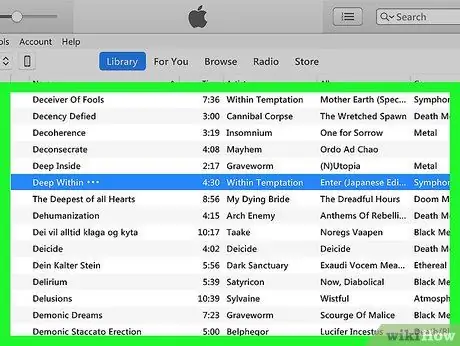
Қадам 2. Қажетті ән iTunes -ке қосылғанына көз жеткізіңіз
Қоңырау үні ретінде орнатқыңыз келетін әнді кесу үшін iTunes бағдарламасын пайдалану қажет болады. Файлды екі рет басу арқылы iTunes-ке әндер қосуға болады (егер iTunes компьютердің негізгі музыкалық ойнатқышы болса).
Әйтпесе, «қойындысын басу арқылы әндерді қосуға болады» Файл «, таңдау » Файлдарды кітапханаға қосу… Ашылмалы мәзірде »түймесін басып, пайдаланғыңыз келетін музыка файлын екі рет нұқыңыз.
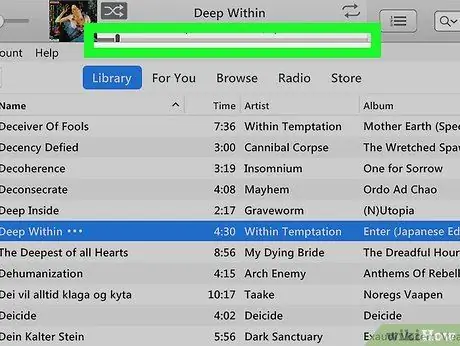
Қадам 3. Әннің қолданғыңыз келетін бөлігін табыңыз
ITunes-те әнді екі рет шертіңіз, оны орындау үшін қоңырау үні ретінде пайдаланғыңыз келетін бөліктің бастапқы нүктесін тыңдаңыз, сол нүктенің уақыт белгісін белгілеп, әннің соңғы нүктесін қоймас бұрын 40 секунд қайта тыңдаңыз. бөлім.
- Ән ойнатылып жатқан кезде iTunes терезесінің жоғарғы жағында әннің уақыт белгісін көруге болады.
- Қоңырау үндерінің ұзақтығы 40 секундтан аспауы керек.
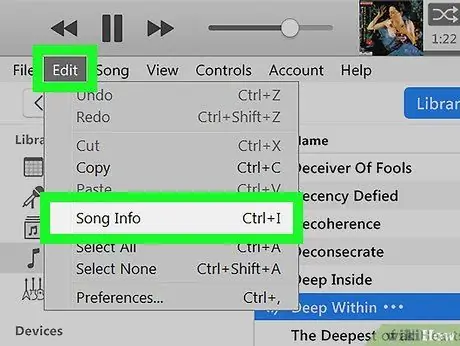
Қадам 4. Ән туралы ақпарат мәзірін ашыңыз
Әнді таңдау үшін оны басыңыз, «түймесін басыңыз. Өңдеу »(Windows) немесе« Файл »(Mac) және« түймесін басыңыз. Ән туралы ақпарат »(Windows) немесе« Ақпарат алу »(Mac) ашылмалы мәзірінде. Жаңа терезе ашылады.
Сондай-ақ, әнді тінтуірдің оң жақ түймесімен басып, « Ән туралы ақпарат »(Windows) немесе« Ақпарат алу »(Mac) көрсетілген ашылмалы мәзірде.

Қадам 5. Параметрлер қойындысын нұқыңыз
Бұл қойынды ақпарат мәзірі терезесінің жоғарғы жағында орналасқан.
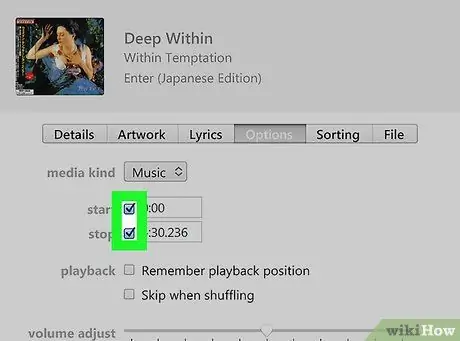
Қадам 6. «Бастау» және «тоқтату» ұяшықтарын белгілеңіз
Бұл екі қорап терезенің жоғарғы жағында, «медиа түрі» бөлімінің астында орналасқан. Осыдан кейін, екі ұяшықта да құсбелгілер көрсетіледі, осылайша сіз әннің басталуы мен аяқталуын өзгерте аласыз.
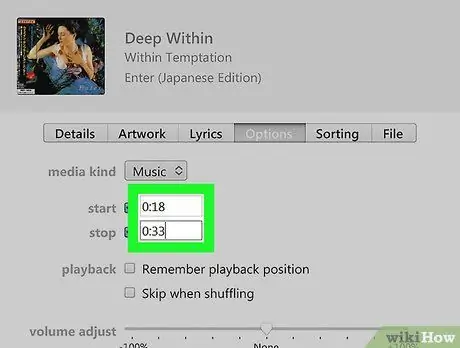
Қадам 7. Ән бөлімінің басталу және аяқталу нүктелерін енгізіңіз
«Бастау» өрісінде қоңырау үнінің бастапқы нүктесінің уақыт белгісін енгізіңіз, содан кейін «тоқтату» өрісінде қоңырау үнінің аяқталу нүктесі үшін дәл солай жасаңыз.
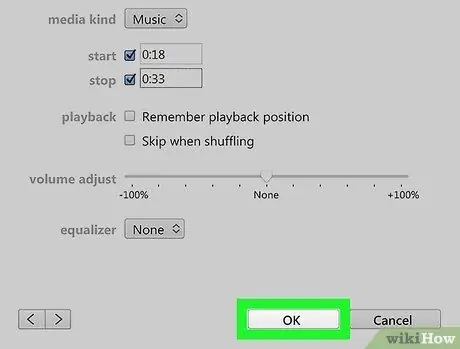
Қадам 8. OK түймешігін басыңыз
Ол терезенің төменгі жағында. Әнге енгізілген өзгерістер сақталады және ақпарат мәзірінің терезесі жабылады.
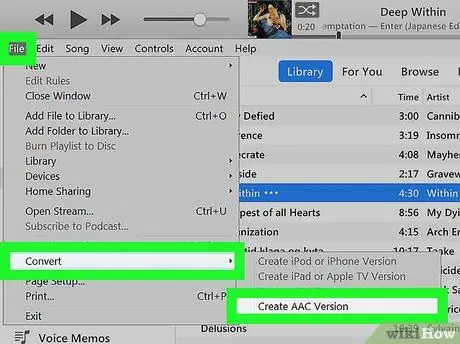
Қадам 9. Қажетті әннің AAC нұсқасын жасаңыз
Әннің таңдалғанына көз жеткізіңіз, содан кейін «мәзірді» нұқыңыз. Файл «, таңдау » Түрлендіру Ашылмалы мәзірде »түймесін басып,« AAC нұсқасын жасаңыз »Қалқымалы мәзірінде. Әннің қоңырау үні ұзақтығы бар жаңа нұсқасы iTunes терезесінде бастапқы әннің астында пайда болады.
- Мысалы, егер қалаған қоңырау үнінің сегменті 36 секунд болса, жаңадан құрылған ән толық/толық емес, жанында «0:36» ұзақтығы туралы ақпаратпен белгіленеді.
- Егер опция « AAC нұсқасын жасаңыз »Қол жетімді емес,« »қойындысын басу арқылы опцияны іске қосыңыз. Өңдеу »(Windows) немесе« iTunes »(Mac),« таңдаңыз. Параметрлер… «, басыңыз» Импорттау параметрлері »,« Қолдану арқылы импорттау »ашылмалы жолағын таңдап,« түймесін басыңыз. AAC кодтаушысы »Ашылмалы мәзірінде.
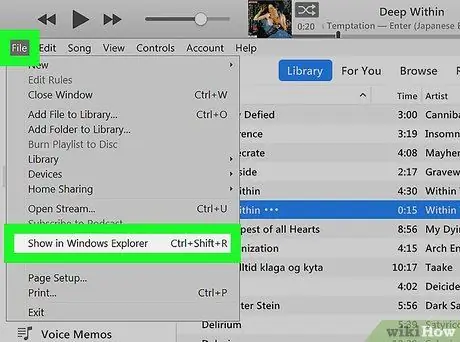
Қадам 10. AAC файлдарын сақтау орнын ашыңыз
Қажетті әннің AAC нұсқасын таңдаңыз, «түймесін басыңыз. Файл «және таңдаңыз» Windows Explorer -де көрсету »(Windows) немесе« Finder -де көрсету »(Mac) ашылмалы мәзірінде. Осыдан кейін AAC файлы компьютерде сақталатын каталог ашылады.
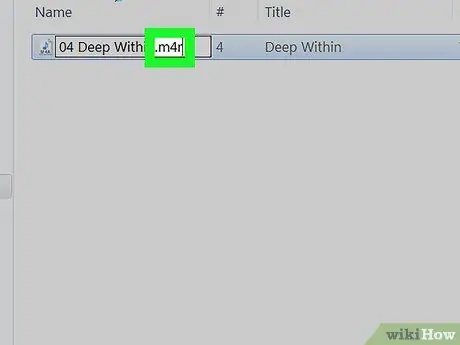
Қадам 11. AAC файлын M4R файлына түрлендіріңіз
Бұл процесс қолданылатын амалдық жүйеге байланысты болады (мысалы, Windows немесе Mac):
- Windows - «қойындысын» нұқыңыз Көру »→« Файл атауының кеңейтімдері »құсбелгісін қойыңыз → файлдарды таңдау үшін әннің«.m4a »нұсқасын басыңыз → қойындысын нұқыңыз Үй »→ басыңыз Атын өзгерту »→ файл атауының соңында m4a -ны m4r -ге ауыстырыңыз және Enter пернесін басыңыз → ЖАРАЙДЫ МА 'сұралған кезде.
- Mac - қалаған әннің AAC нұсқасын таңдаңыз («m4a» нұсқасы) → мәзірді нұқыңыз Файл »→ басыңыз Ақпарат алу »Ашылмалы мәзірінде →« Атау және кеңейтім »бөлімінде m4a-ны m4r-ге өзгертіңіз және Қайту түймесін басыңыз. M4r пайдаланыңыз 'сұралған кезде.
3 -тің 2 -бөлігі: қоңырау үндерін телефонға аудару
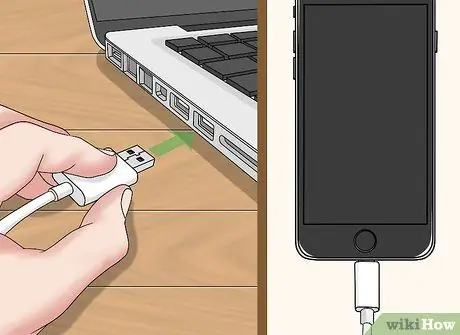
Қадам 1. Айфонды компьютерге қосыңыз
IPhone зарядтау кабелінің USB ұшын компьютердің USB портына жалғаңыз, содан кейін кабельдің екінші ұшын телефонның зарядтау портына қосыңыз.
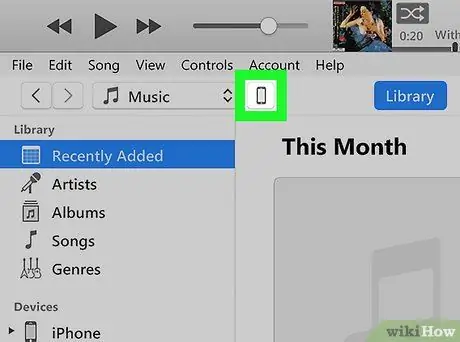
Қадам 2. айфон белгішесін басыңыз
Бұл iTunes терезесінің сол жақ жоғарғы бұрышындағы iPhone белгісі. Осыдан кейін iPhone беті ашылады, оның ішінде iTunes терезесінің сол жағында құрылғыда сақталған мазмұн тізімі бар.
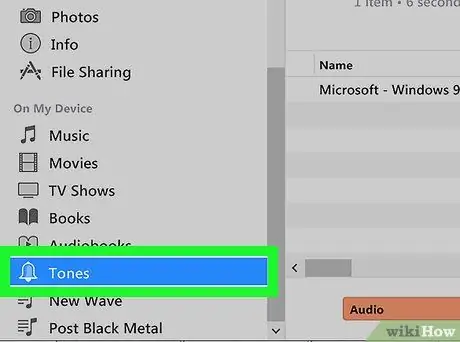
Қадам 3. Реңктер түймешігін басыңыз
Бұл қойынды iTunes терезесінің сол жағындағы «Менің құрылғымда» тақырыбының астында. Осыдан кейін «Үндер» беті ашылады.
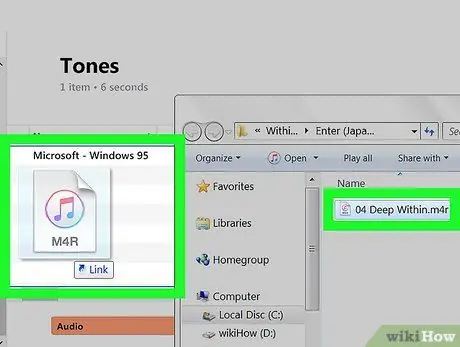
Қадам 4. «Үндер» бетіне қоңырау үнін қосыңыз
ITunes терезесіне бұрын таңдалған әннің.m4r нұсқасын шертіп, сүйреп апарыңыз. Осыдан кейін бетте қоңырау үні көрсетіледі.
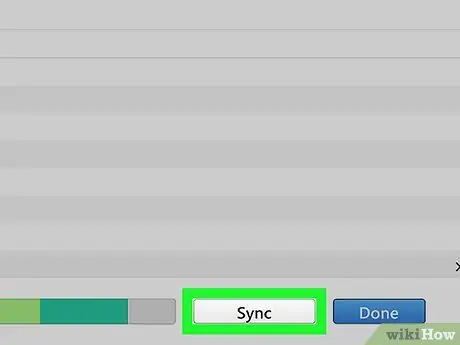
Қадам 5. Синхрондау түймешігін басыңыз
Бұл iTunes терезесінің төменгі оң жақ бұрышындағы ақ түйме.
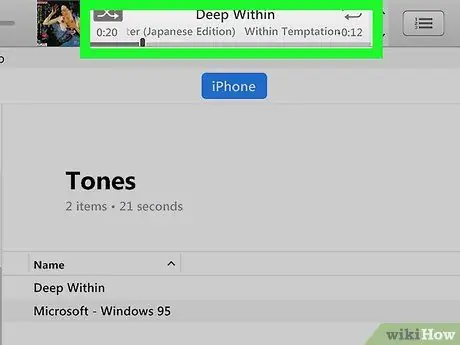
Қадам 6. Қоңырау үндері синхрондауды аяқтағанша күтіңіз
Бұл процесс бірнеше секундты алады. ITunes терезесінің жоғарғы жағындағы орындалу жолағы жоғалғаннан кейін, құрылғыны компьютерден ажыратуға болады (қаласаңыз) және қоңырау үнін орнату қадамына өтуге болады.
3/3 бөлігі: Қоңырау үнін орнату
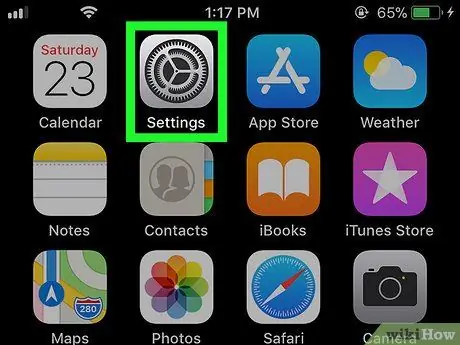
Қадам 1. iPhone параметрлері мәзірін ашыңыз («Параметрлер»)
Мәзірді ашу үшін сұр редуктор белгішесін түртіңіз.
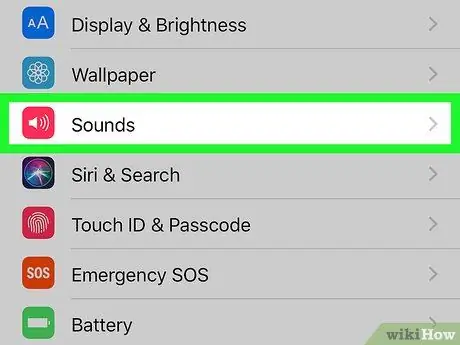
Қадам 2. Төмен жылжып, Дыбыстар мен дыбыстарды түртіңіз
Бұл опция сол сияқты параметрлер тобында
“ Жалпы ”.
IPhone 6S және одан бұрынғы нұсқаларында «опциясын түртіңіз. Дыбыстар ”.
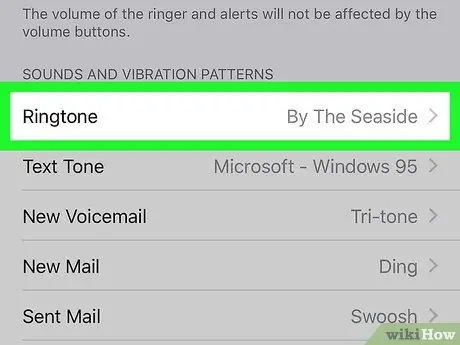
Қадам 3. Қоңырау үнін түртіңіз
Бұл опция беттің ортасындағы «ДЫБЫС ЖӘНЕ ДІРІЛДІК ПІШІНДЕРІ» тақырыбының астында орналасқан.
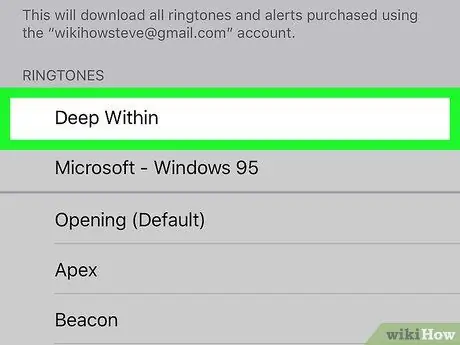
Қадам 4. Қоңырау үнінің атауын түртіңіз
«ҚОҢЫРАУЛАР» бөлімінде негізгі қоңырау үні ретінде орнатқыңыз келетін қоңырау үнінің атауын түртіңіз. Телефон барлық кіріс қоңыраулар үшін реттелетін қоңырау үнін қолданатынын білдіретін үннің сол жағында көк белгіні көре аласыз.
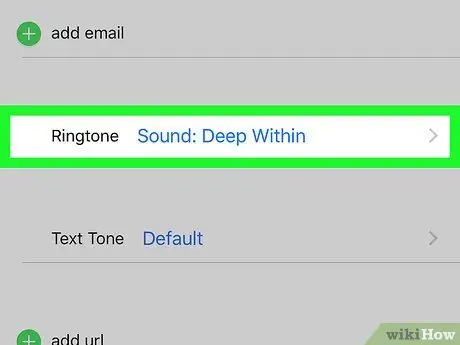
Қадам 5. Белгілі бір контактіге жаңа қоңырау үнін тағайындаңыз
Егер сіз белгілі бір контактіге қоңырау үнін тағайындағыңыз келсе, мына қадамдарды орындаңыз:
- Байланыс қосымшасын ашыңыз.
- Қажетті контакт атауын түртіңіз.
- Түрту « Қоңырау үндері ”.
- Қоңырау үнін таңдаңыз.
- Түрту « Орындалды ”.






